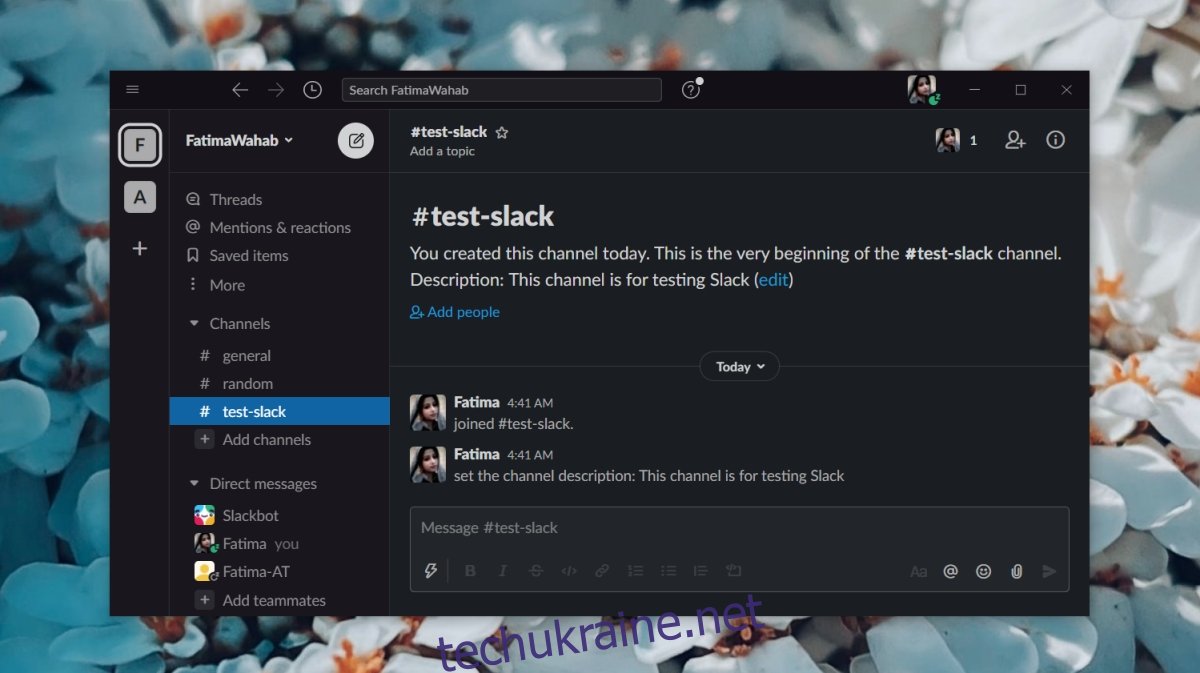Slack — це одна з небагатьох програм для чату, які ви можете використовувати на будь-якому робочому місці. Це також додаток, який багато користувачів вирішують використовувати для щоденного спілкування. Slack легко навчитися використовувати, але якщо вам потрібно керувати командою Slack для інших, вам, можливо, доведеться керувати більшою кількістю компонентів, ніж звичайний користувач.
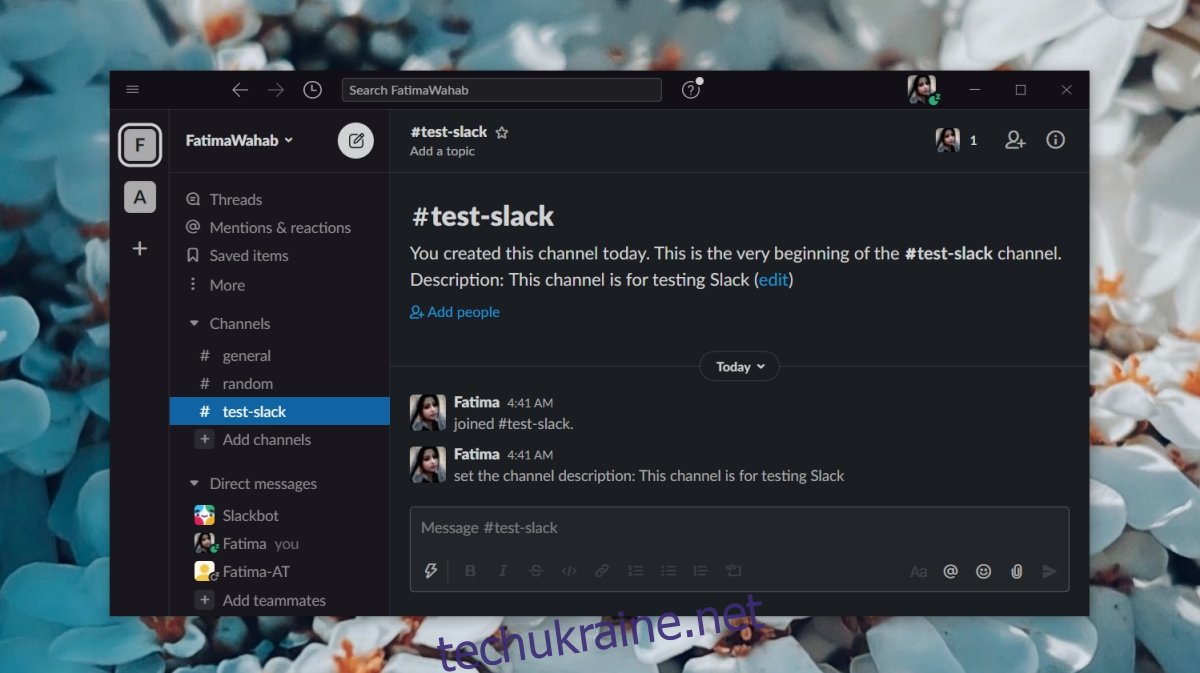
Дізнайтеся, як встановлювати нагадування в Slack, додавати програми або знаходити та надсилати GIF-файли.
Slack: видалити канал, редагувати та архівувати
Канали є однією з найцікавіших у Slack. Це «групові» дискусії. В ідеалі, якщо вам потрібно поговорити про щось конкретне, створіть для цього спеціальний канал. Ви можете змінити назву каналу на інше або заархівувати його та створити новий, коли вам потрібно.
Редагування та архівування каналу є базовим, і користувачі, які можуть створити канал, зазвичай зможуть редагувати та архівувати канал, який вони створили. Однак видалення каналу може бути обмежено. Лише адміністратори або користувачі з вищими привілеями зможуть видалити канал.
Користувач може редагувати або архівувати лише створений ним канал. Щоб редагувати або архівувати канали, створені іншими користувачами, потрібні вищі привілеї.
Slack: видалити канал
Щоб видалити канал Slack, переконайтеся, що для вашого облікового запису ввімкнено відповідні дозволи, або ввійдіть за допомогою облікового запису адміністратора.
Відкрийте Slack.
Клацніть правою кнопкою миші канал, який потрібно видалити.
Виберіть Додаткові параметри з контекстного меню.
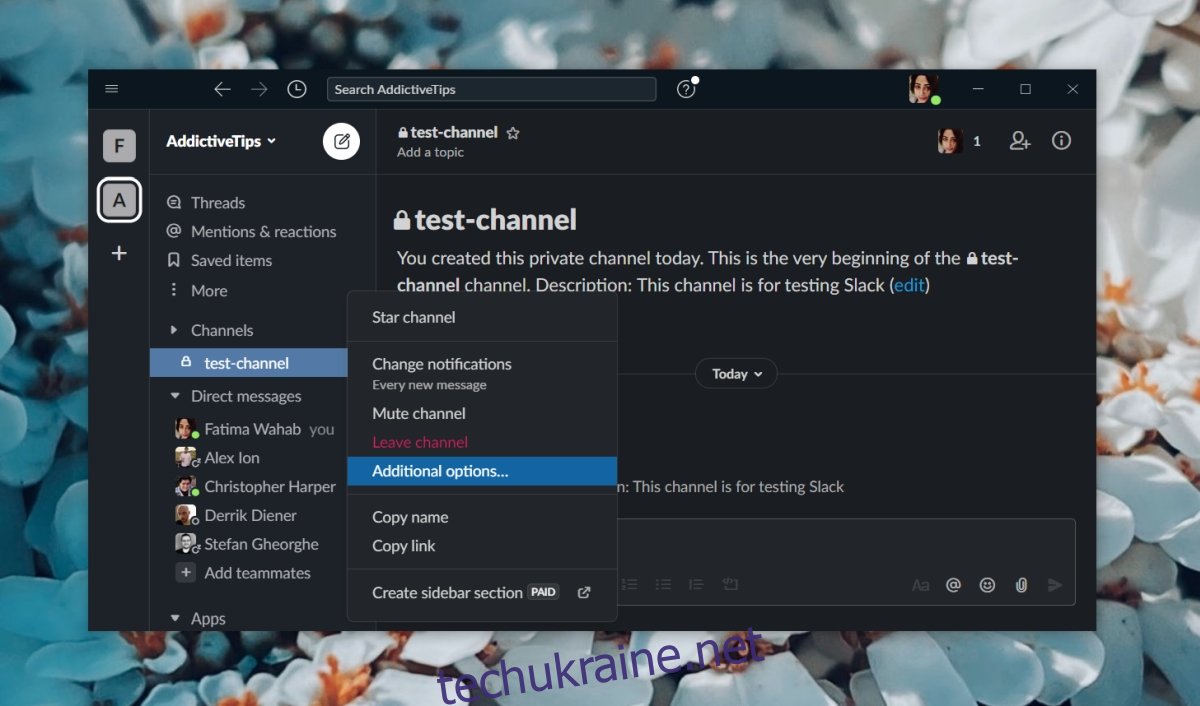
Виберіть опцію Видалити цей канал.
Підтвердьте, що хочете видалити канал, і він буде видалено.
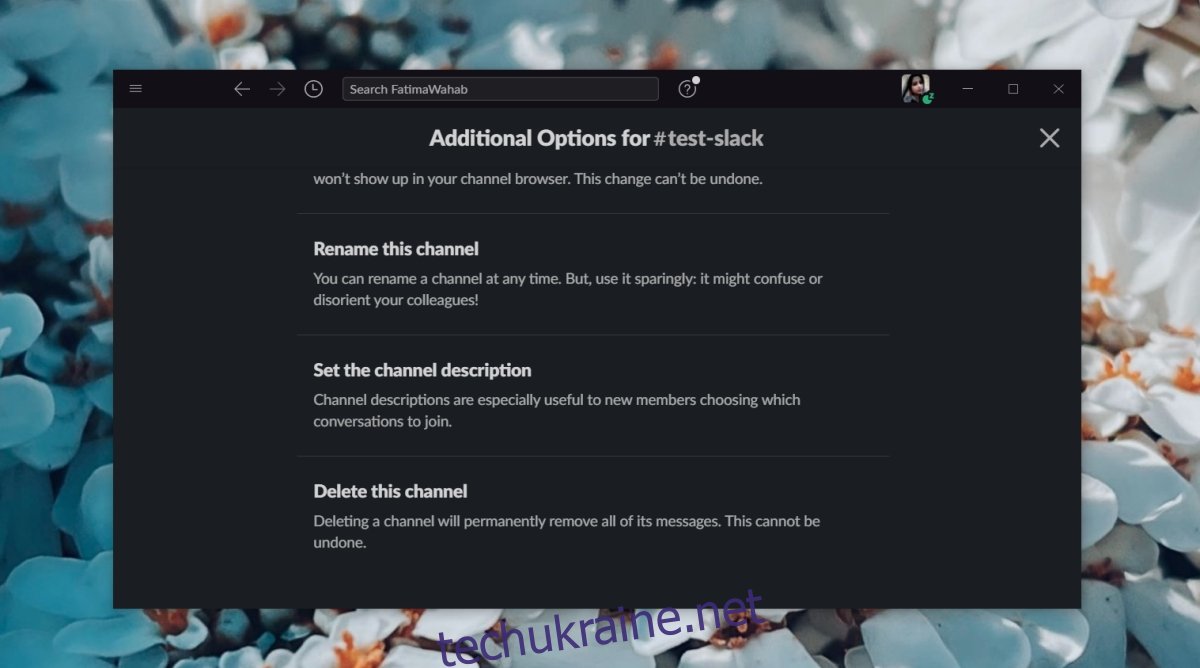
Slack: редагувати канал
Щоб редагувати канал Slack, переконайтеся, що це створений вами канал або у вас є права адміністратора редагувати канали, створені іншими користувачами.
Відкрийте Slack.
Клацніть правою кнопкою миші канал, який потрібно відредагувати.
Виберіть Додаткові параметри з контекстного меню.
Натисніть Перейменувати цей канал, щоб змінити назву каналу.
Натисніть Встановити опис каналу, щоб змінити опис каналу.
Натисніть Змінити на приватну або Змінити на публічну, щоб змінити аудиторію.
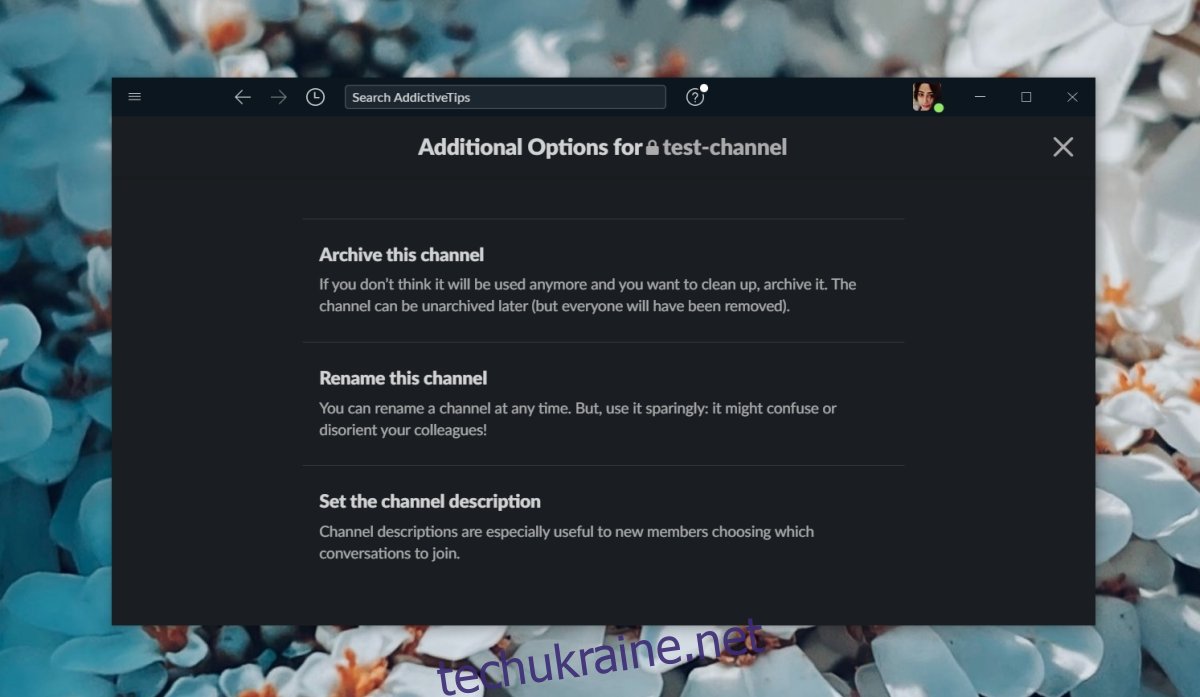
Slack: Архівний канал
Щоб заархівувати канал, переконайтеся, що у вас є відповідні дозволи для цього.
Відкрийте Slack.
Клацніть правою кнопкою миші канал, який потрібно заархівувати.
Виберіть Додаткові параметри з контекстного меню.
Натисніть Архівувати цей канал.
Підтвердьте, що хочете заархівувати канал.
Висновок
Slack не важко навчитися використовувати. Це інше, особливо якщо ви завжди використовували такі програми, як Whatsapp або Facebook Messenger, або Skype тощо, для щоденного спілкування. Якщо ви створюєте команду для роботи або для ігор, знати, як створити, видалити, редагувати або архівувати канал, є основним.